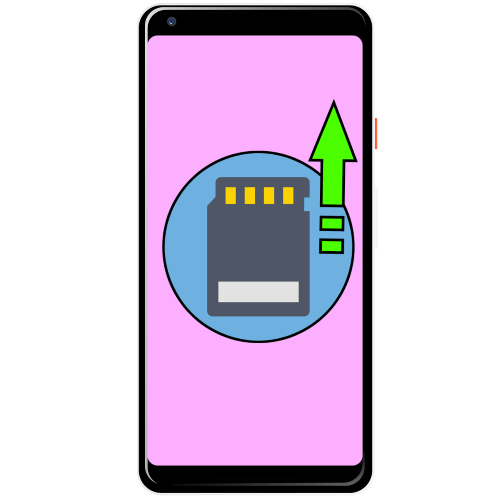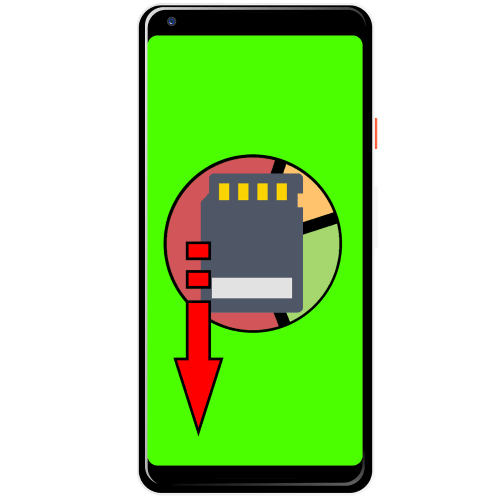Спосіб 1: Recuva
Серед безкоштовних програм, які володіють достатньою для нашого завдання функціональністю, хочеться виділити Recuva – невеликий розмір і великі можливості роблять її непоганим рішенням.
- Після старту запуститься засіб Recuva Wizard-для відновлення карти пам'яті воно не потрібно, тому натисніть «Cancel» .
- Тут у випадаючому меню накопичувачів виберіть Вашу карту пам'яті.
- Натисканням на кнопку «Scan»
вкажіть бажаний варіант відновлення:
- «Scan files» - перевірка всіх віддалених форматуванням даних;
- «Scan contents» - вибіркова перевірка, при якій можна використовувати маску імені і формату шуканих файлів.
- Програма працює досить швидко, тому буквально через кілька секунд в правій частині головного вікна ви побачите перелік виявлених файлів. Зеленим кружком позначені справні, які вийде відновити, жовтим – дані середньої збереження, червоним – повністю загублена інформація. Для початку відновлення відзначте галочкою потрібні позиції і натисніть «Recover» .
- З'явиться вікно " провідника»
, в якому потрібно вибрати папку, куди будуть збережені відновлені дані.
Важливо! ні в якому разі не вибирайте карту пам'яті!
Вкажіть потрібний каталог і натисніть «ОК» .
- Після закінчення процедури з'явиться інформаційне вікно з результатами-ознайомтеся з ними і знову клікніть»ОК" . Відкривши »провідник" і перейдіть в папку, куди зберегли відновлені файли для подальших маніпуляцій з ними.
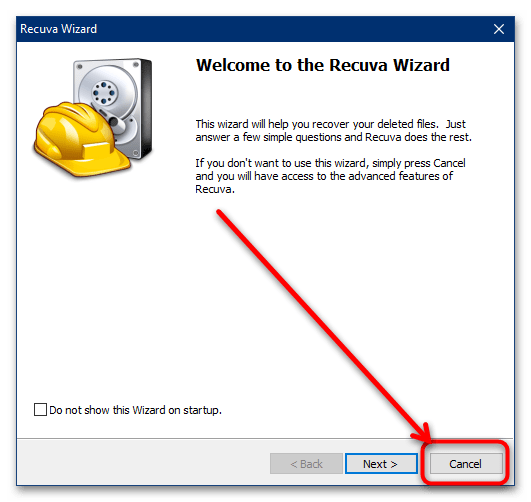
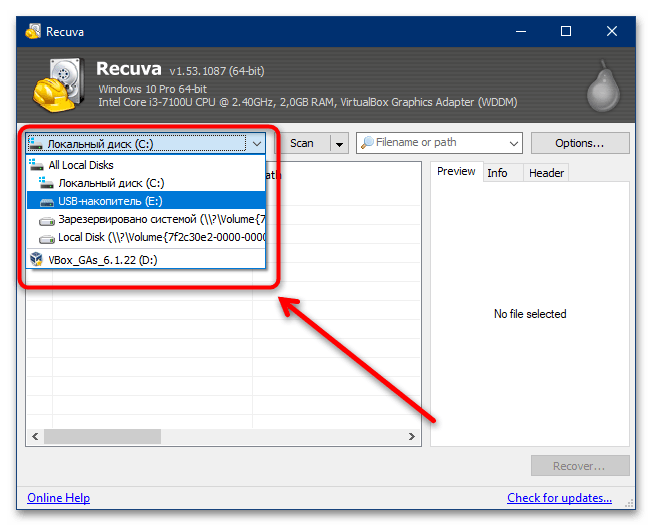
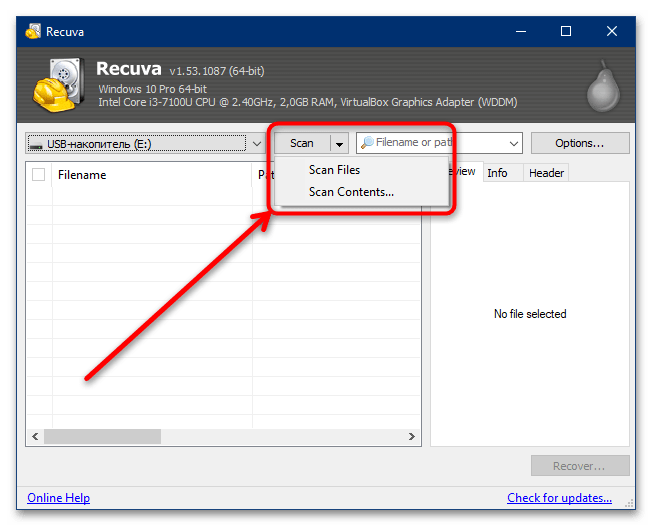
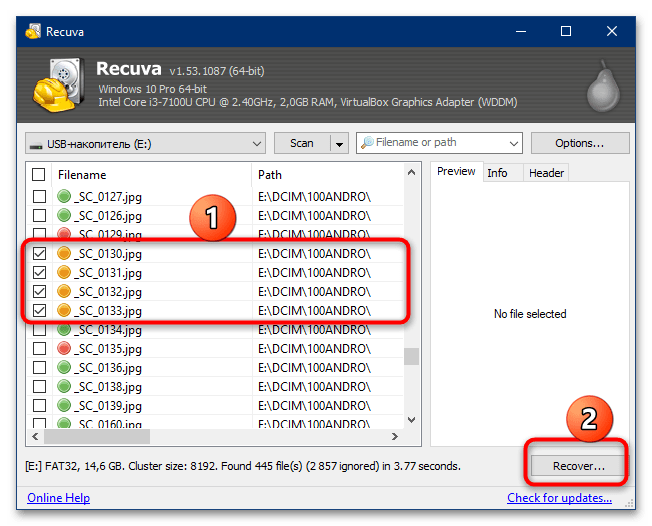
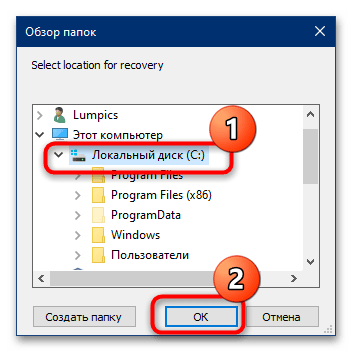
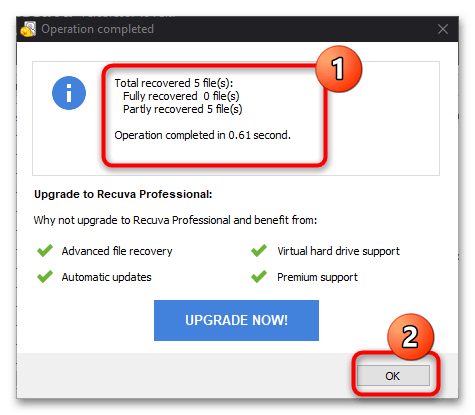
Recuva являє собою не саме просунуте, але досить зручне рішення для невимогливих користувачів.
Спосіб 2: R. Saver
Альтернативою вищенаведеної програмі буде R. saver, що представляє собою трохи спрощену версію платної R-Studio.
- Розглянуте рішення є портативним, тому в установці не потребує: розпакуйте архів в будь-яке зручне місце і запустіть виконуваний файл r.saver64.exe або r.saver32.exe , залежить від розрядності вашої Windows.
- При першому запуску додаток відображає важливі відомості щодо відновлення, обов'язково з ними ознайомтеся, після чого відзначте пункт " я прочитав(а) і зрозумів (а) наведену вище інформацію» і натисніть на кнопку »почнемо" .
- Тут треба вибрати цільової носій-виділіть карту пам'яті одиничним натисканням лівої кнопки миші ( ЛКМ ), потім клікніть »продовжити" .
- Зачекайте, поки програма проаналізує вміст диска та знайде видалені файли, це займе деякий час.
- Після закінчення процедури перед вами з'явиться інтерфейс перегляду і відновлення. Для доступу до даних, які були видалені при форматуванні, відкрийте вкладку " втрачені файли» .
- За допомогою дерева каталогів зліва перейдіть до потрібного місця розташування, потім в центральній частині вікна відзначте файли, які бажаєте повернути, і натисніть " відновити вибране»
.
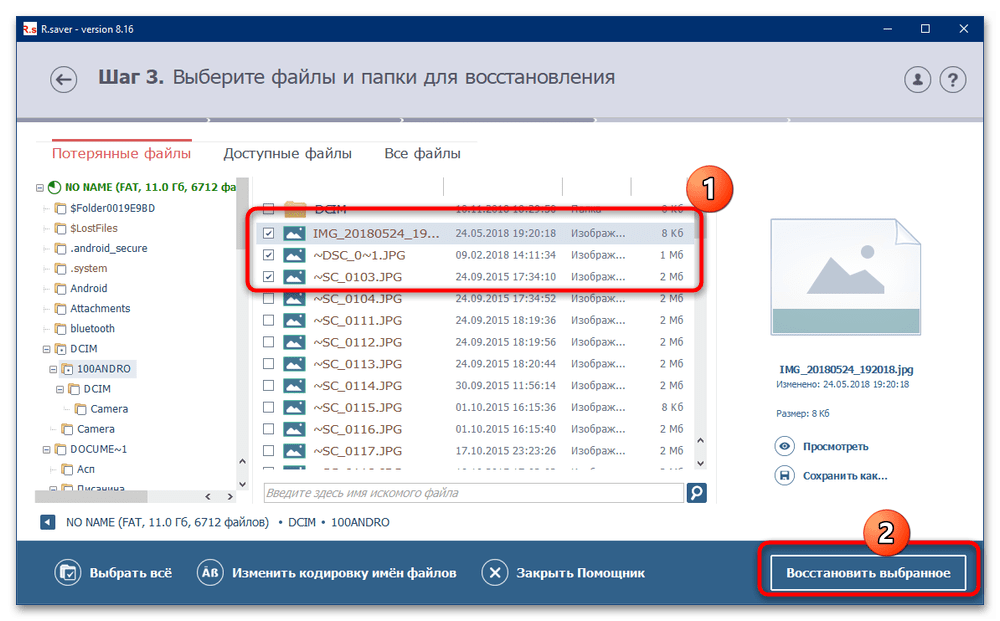
Якщо цікавить якийсь конкретний тип даних, до ваших послуг засіб пошуку, розташоване внизу файлового менеджера: введіть в нього необхідний запит і натисніть Enter . Результати відображаються як окрема позиція на дереві каталогів.
- Тепер потрібно вибрати місце, куди будуть збережені результати відновлення. За замовчуванням програма пропонує створити директорію " відновлено»
в корені дисків, відмінних від карти пам'яті – для цього достатньо вибрати бажаний накопичувач і натиснути
" почати відновлення»
.
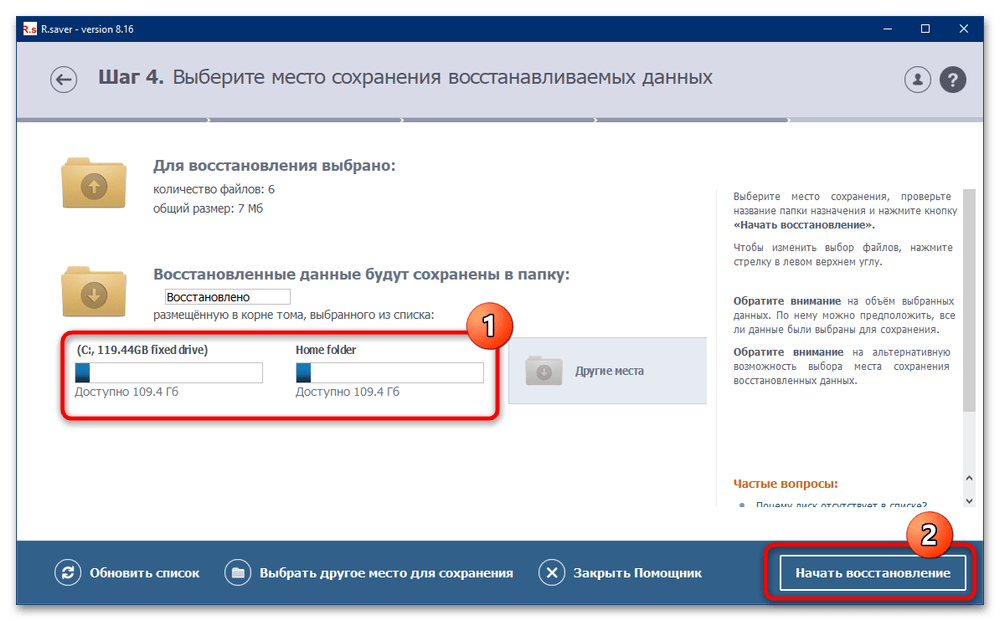
Якщо ви хочете вказати іншу папку для збереження файлів, скористайтеся кнопкою " Вибрати інше місце для збереження» , потім за допомогою окремого вікна перейдіть в потрібне місце розташування.
- Тут натисніть " Перейти до відновлених даних» , а після появи вікна " провідника» клікніть »завершити" .
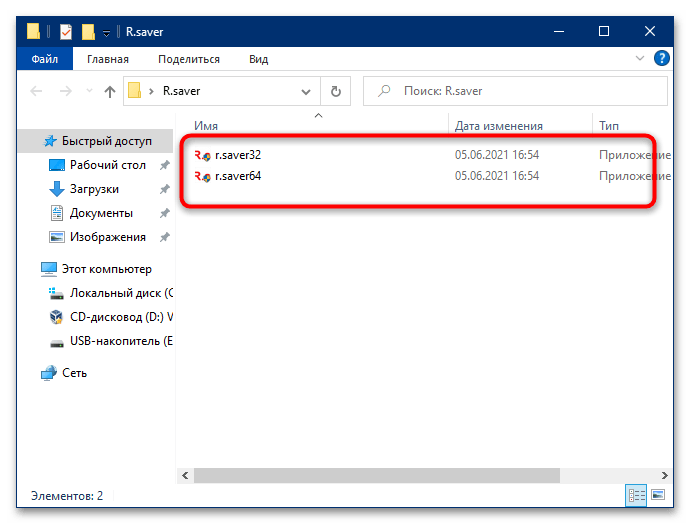
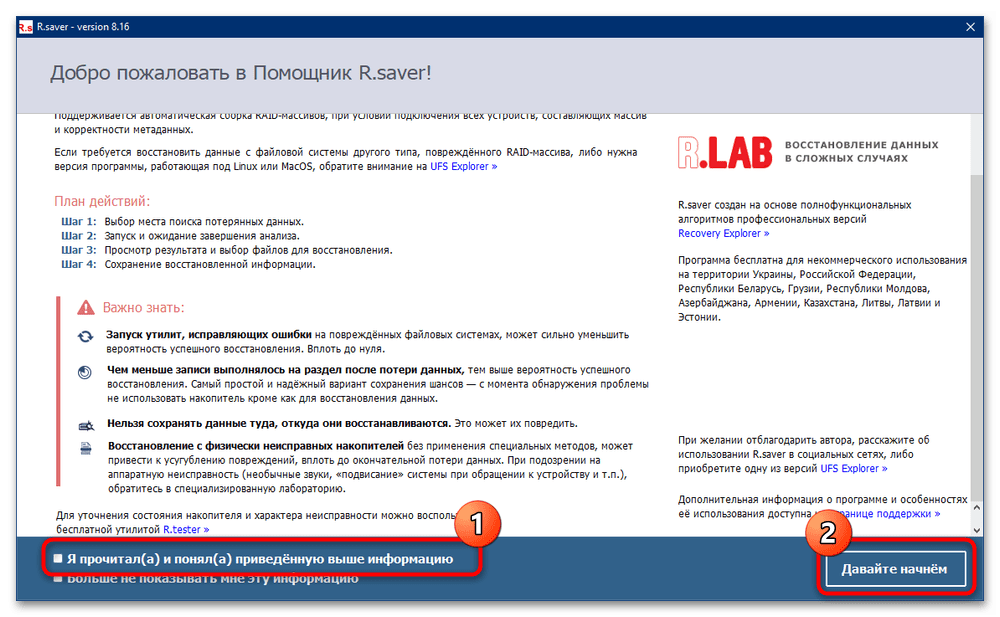
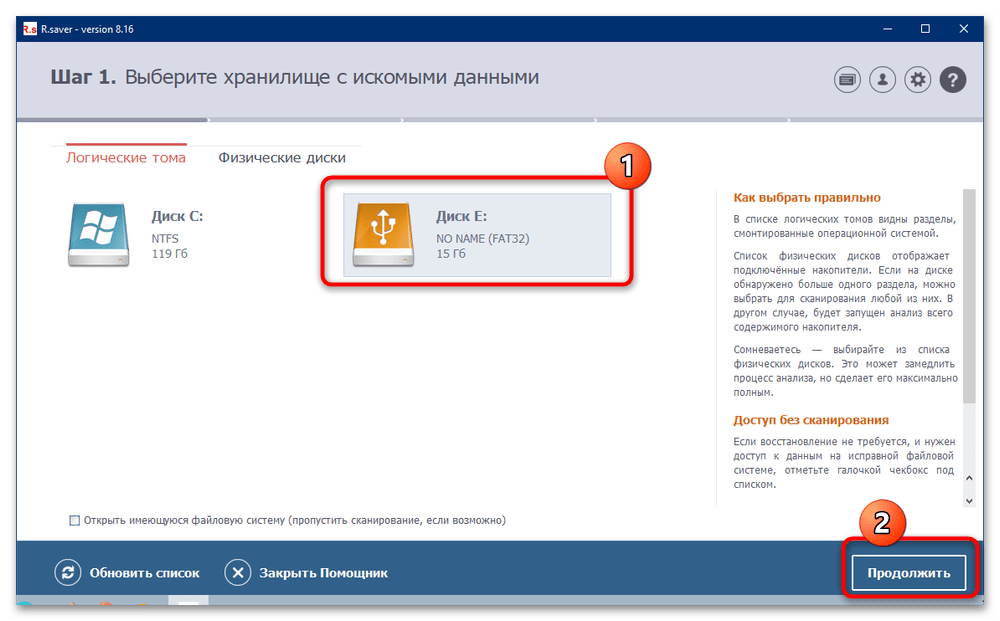
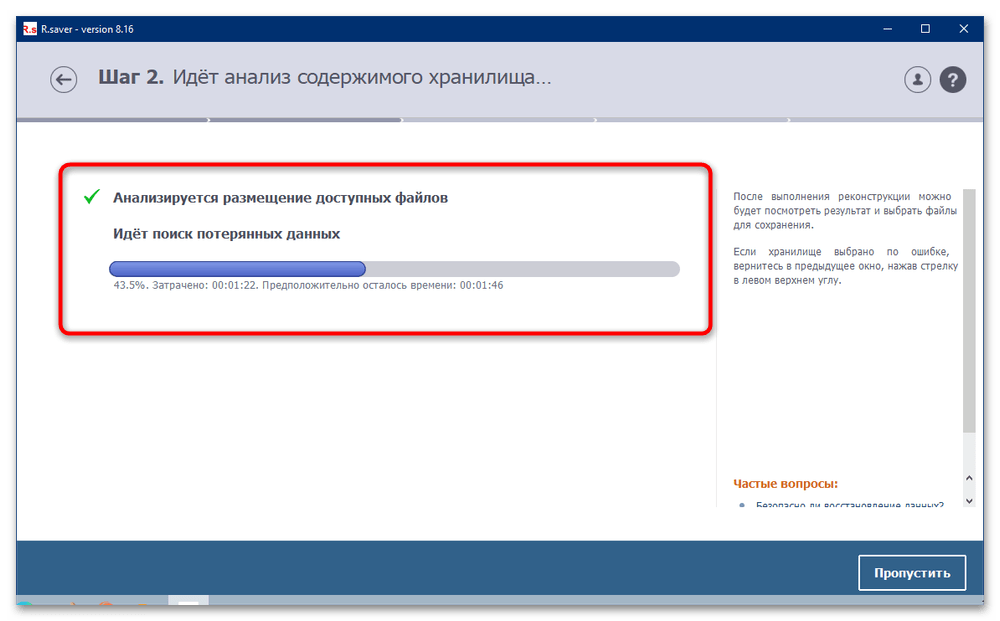
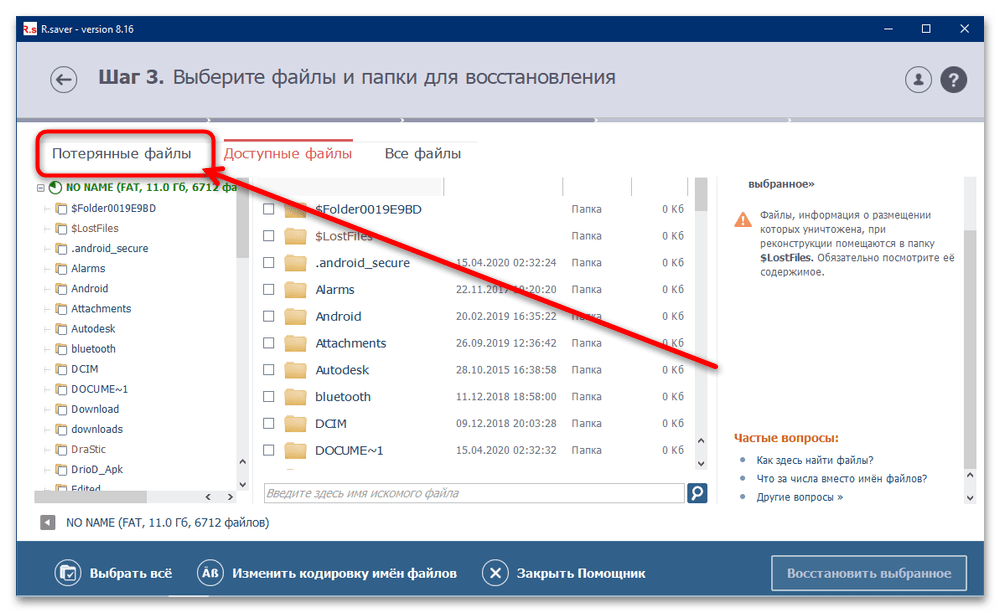
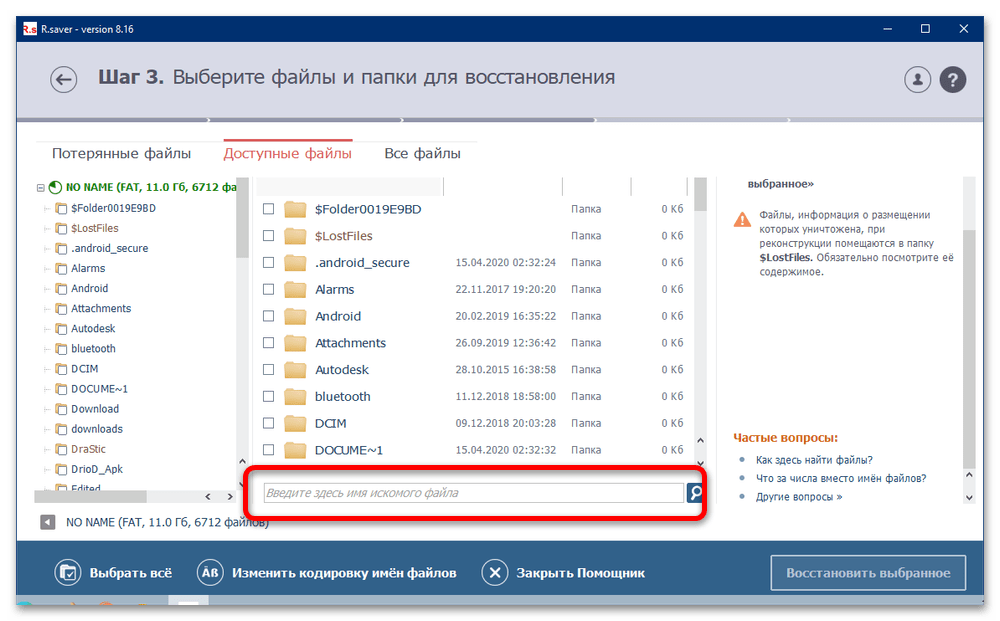
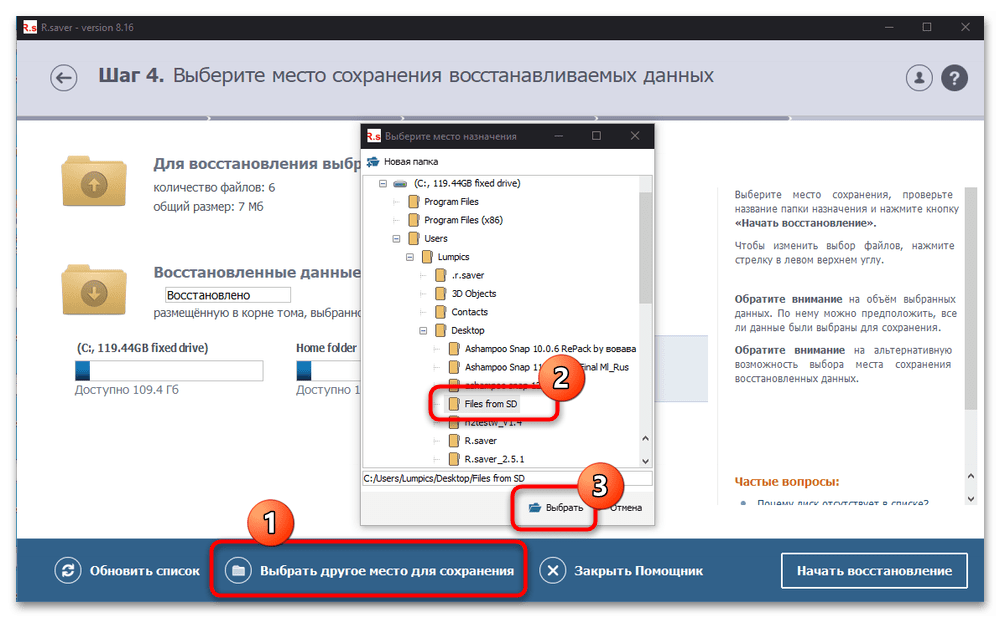
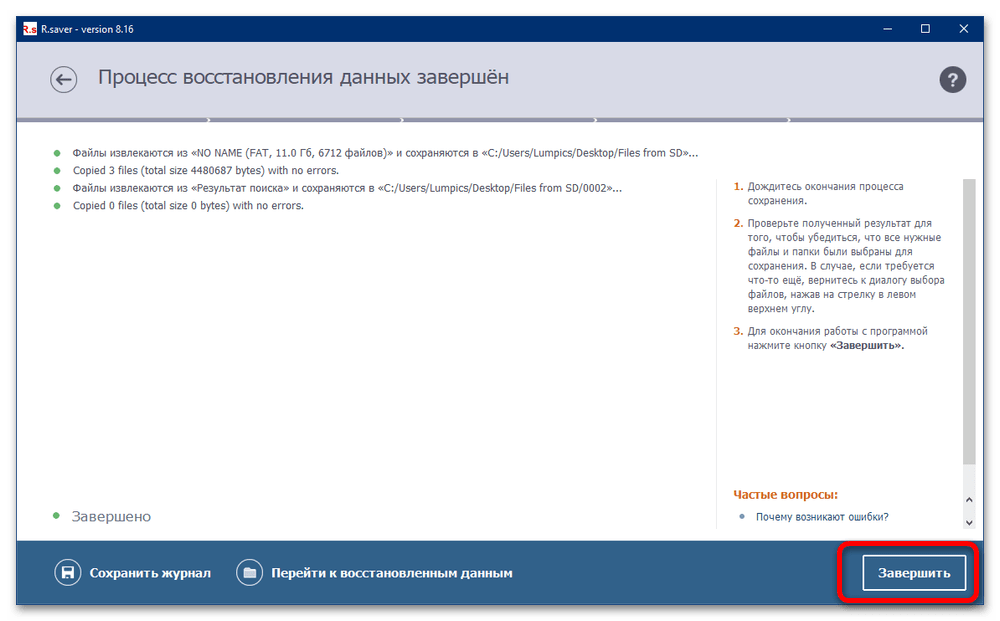
R. Saver являє собою вже по-справжньому просунутий інструмент для відновлення даних, який допоможе і новачкові, і професіоналу.
Спосіб 3: DMDE
Третя програма, яка також ефективно вирішує поставлене завдання – DMDE.
- Як і згадана вище R. Saver, Ця програма також не потребує інсталяції, досить просто розпакувати скачаний архів і запустити dmde.exe .
- При першому старті додаток пропонує вибрати мову інтерфейсу. Російська присутній-виділіть однойменну позицію і натисніть «ОК» .
- Для продовження знадобиться прочитати і прийняти ліцензійну угоду.
- Тепер можна починати роботу. У лівій частині вікна встановіть прапорець на пункт " логічні диски» , в правій виберіть Вашу карту пам'яті, орієнтуйтеся на букву диска, після чого клікніть «ОК» .
- Так як картка форматировалась, швидше за все, знадобиться відновити віддалений розділ: виділіть основний диск (самий верхній пункт), потім клацніть " Повне сканування» .
- Для нашого завдання змінювати опції в цьому інструменті не потрібно, так що просто натисніть»сканувати" .
- Зачекайте, поки програма просканує карту – процес нешвидкий, так що запасіться терпінням.
Важливо! для досягнення найкращих результатів обов'язково дочекайтеся повного закінчення процедури!
- По завершенні сканування ДМДЕ запропонує зберегти лог-натисніть «так»
, якщо ви хочете зараз відновити лише частину даних і читайте далі. Якщо ж це вам не потрібно, клікніть
«ні»
і перейдіть до наступного кроку.

Для збереження лога за допомогою " провідника» виберіть місце розташування та натисніть " Зберегти» .
- Тепер переходимо до відновлення файлів. У вікні сканування розкрийте категорію " & 8230; основні результати»
.
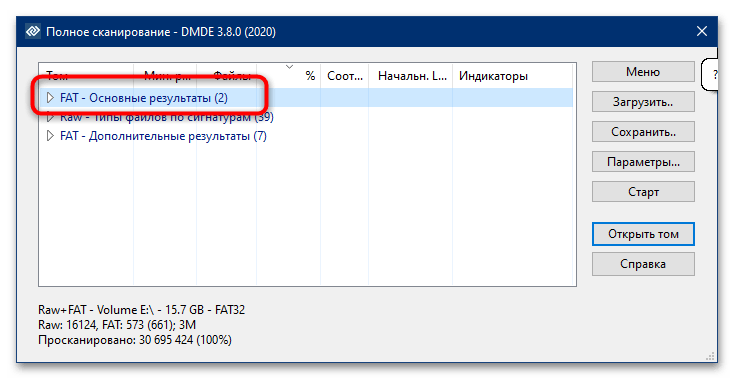
Погляньте на стовпець»відповідності" - двічі клікніть по рядку, у якій там вказано найбільше число.
- Програма почне будувати віртуальну файлову систему – якщо ви провели повне сканування, ця дія займе секунди. Після цього стане доступний перегляд даних. DMDE по можливості зберігає оригінальну структуру відформатованого розділу і відображає її у вигляді двопанельного файлового менеджера. Виявлена інформація позначена іконкою сміттєвого кошика на значку.
- Щоб повернути файли, стерті форматуванням, відзначте всі потрібні галочками, потім скористайтеся кнопкою " відновити дані»
на панелі інструментів.
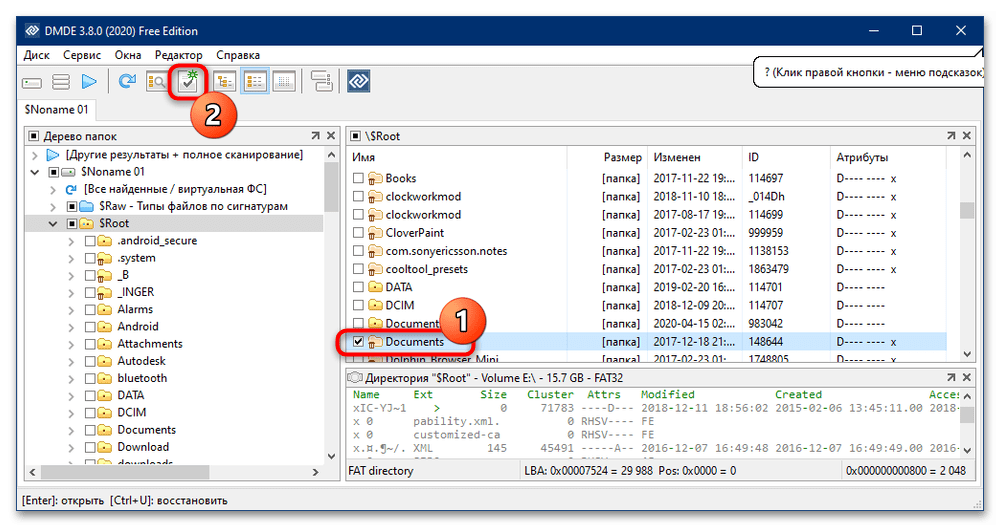
У вікні засоби відновлення нам потрібні тільки настройки місця збереження-клікніть по кнопці «&8230;» .
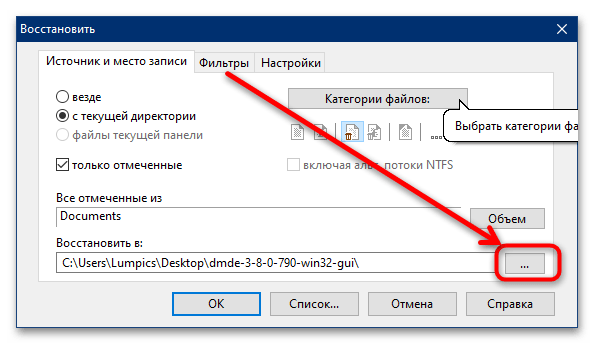
Вкажіть бажане місце, виділіть директорію і клікніть " Вибір папки» .
- Після повернення до інструменту відновлення натисніть «ОК» .
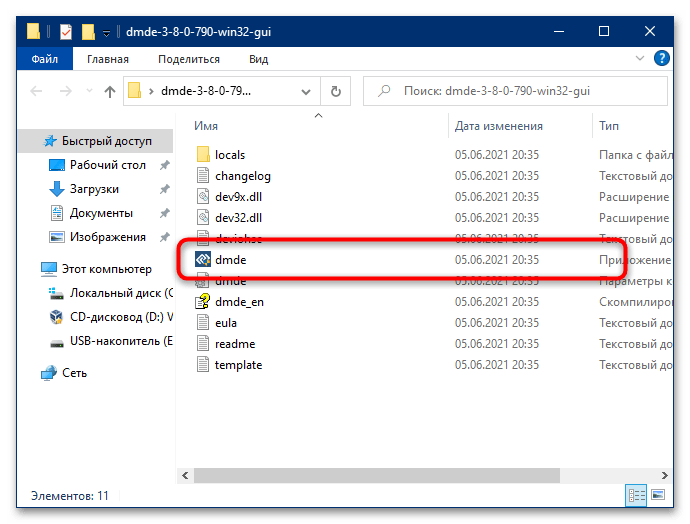
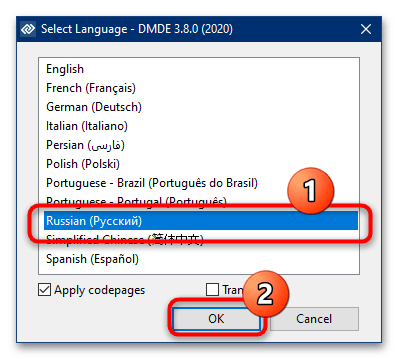
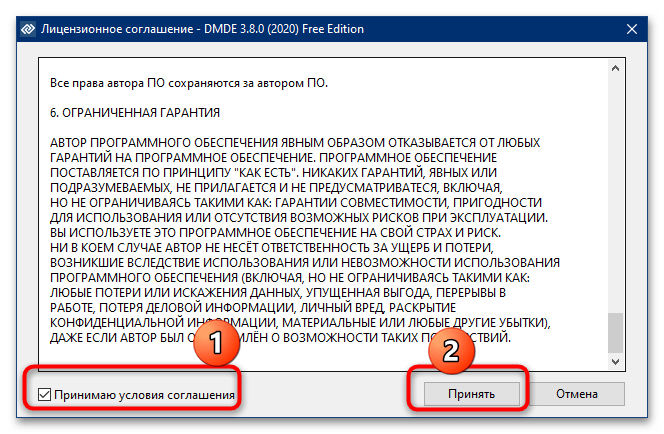
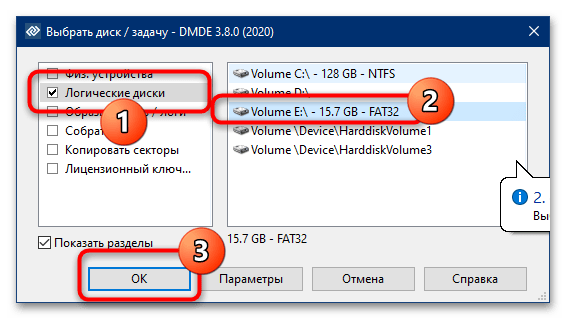
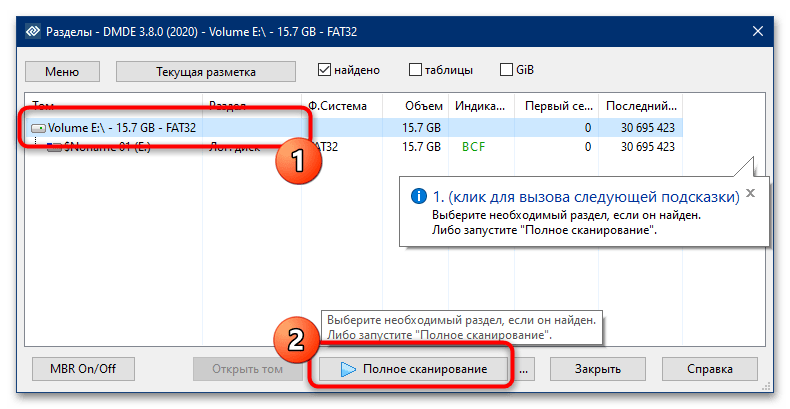
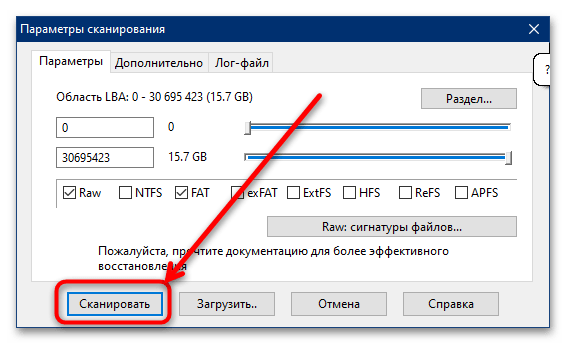
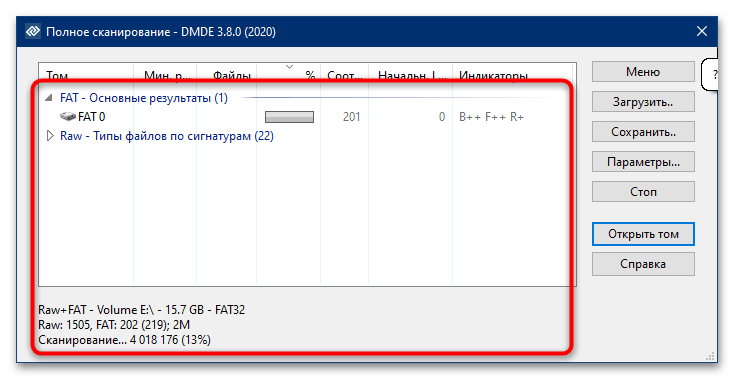
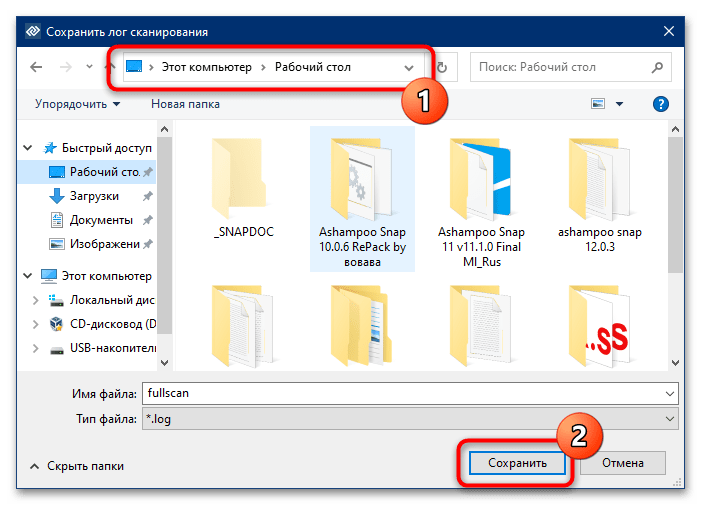
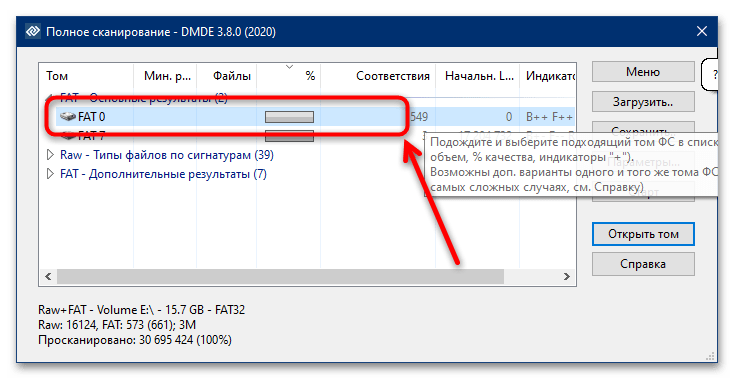
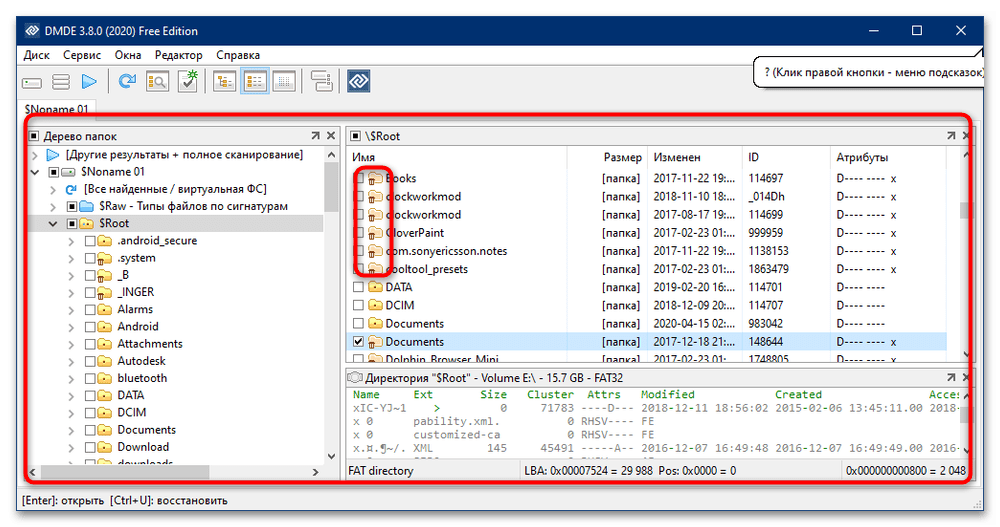
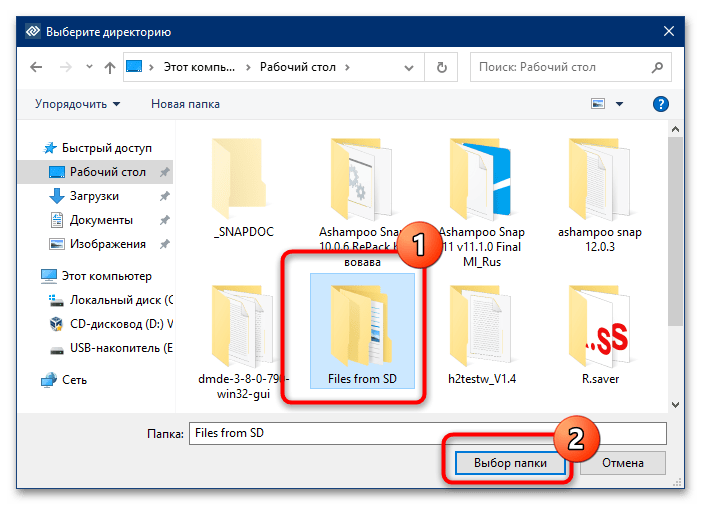
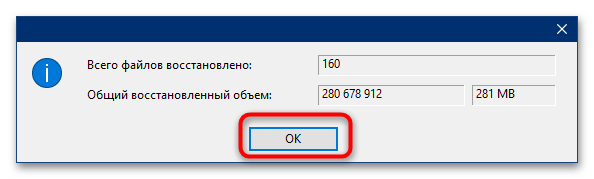
DMDE можна назвати, мабуть, самим просунутим рішенням нашої задачі, причому це одночасно і гідність, і недолік: велика кількість налаштувань допоможе досвідченому користувачеві, але в той же час здатне відлякати новачка.